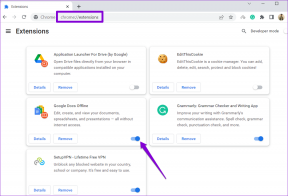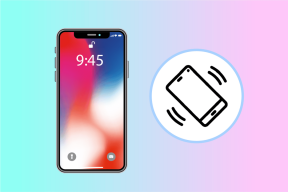Kompletní průvodce opravou zpožděných oznámení v systému Android
Různé / / November 29, 2021
V ideálním případě by vás o tom měl informovat váš smartphone upozornění na nové aplikace nebo se aktualizují okamžitě, když dorazí. Pokud si všimnete a zpoždění doručení oznámení — o několik sekund nebo minut — na vašem zařízení Android je někde něco špatně. Zpoždění by nemělo být přítomno často, čímž se zabrání dočasné závadě v mobilním datovém nebo Wi-Fi připojení. Naštěstí existuje několik způsobů, jak opravit zpožděná oznámení na vašem Androidu.

Ve většině případů to bude vaše zařízení skrýt nebo zpozdit upozornění pro úsporu baterie nebo snížení využití dat. Některá nastavení systému mohou způsobit přerušení pravidelného fungování upozornění aplikací.
V této příručce uvádíme několik účinných oprav, které vám pomohou dostat vaše zařízení Android zpět k rychlému doručování oznámení aplikací.
1. Znovu povolte Wi-Fi nebo mobilní data
Špatná nebo přerušovaná kvalita sítě je jednou z hlavních příčin zpoždění oznámení na Androidu a zařízeních s jinými operačními systémy. Pokud jste připojeni k internetu přes Wi-Fi, vypněte Wi-Fi zařízení a znovu se připojte k síti. Přejděte do Nastavení > Síť a internet a vypněte připojení Wi-Fi. Po několika sekundách jej znovu zapněte.

Pro mobilní data přejděte do Nastavení > Síť a internet > Mobilní data a vypněte Mobilní data. Znovu jej zapněte a zkontrolujte, zda jsou vaše oznámení nyní doručována, jakmile dorazí.

Můžete také deaktivovat Wi-Fi i mobilní data z oznamovacího panelu/zásuvky telefonu. Jednoduše přejeďte z horní části obrazovky dolů a klepnutím na Wi-Fi nebo Mobilní data je vypněte. Opětovným klepnutím na ně kteroukoli z nich znovu povolíte.

2. Oprava pomocí režimu Letadlo
Vypnutí a opětovné zapnutí režimu Letadlo by také mohlo vyřešit problémy s připojením k síti, které zdržují oznámení aplikací. Přejetím prstem dolů z horní části obrazovky odkryjte oznamovací panel a klepněte na ikonu letadla. Tím se aktivuje režim Letadlo.

Dalším klepnutím na ikonu letadla režim Letadlo vypnete. Pokud zpoždění v oznámeních přetrvává nebo je vůbec neobdržíte, přejděte k další metodě odstraňování problémů.
3. Odstraňte omezení na pozadí
Pomoct ti šetří životnost baterieAndroid někdy omezuje určitým aplikacím používání baterie vašeho zařízení na pozadí. I když to výrazně ušetří životnost baterie, omezená aplikace (aplikace) nemusí fungovat správně a může zpozdit oznámení.
Pokud si všimnete, že oznámení konkrétní aplikace nejsou doručována včas, zkontrolujte, zda aplikace není omezena v používání baterie telefonu na pozadí.
Krok 1: Spusťte nabídku Nastavení systému Android a klepněte na „Aplikace a oznámení“.

Krok 2: Klepnutím na „Zobrazit všechny aplikace“ zobrazíte všechny aplikace nainstalované ve vašem zařízení.

Krok 3: Klepněte na postiženou aplikaci se zpožděnými upozorněními.

Krok 4: Klepněte na rozevírací nabídku Upřesnit a klepněte na Baterie.


Krok 5: Klepněte na Omezení pozadí.

Krok 6: Klepnutím na Odebrat ve výzvě deaktivujete omezení na pozadí pro aplikaci.

To by již nemělo zdržovat oznámení aplikace.
4. Zakázat spořič baterie / režim úspory baterie
Povolení Režim úspory baterie na vašem zařízení omezí a omezí některé procesy zařízení, jako je okamžité doručení oznámení. Chcete-li předejít zpoždění oznámení, zkuste na svém zařízení deaktivovat spořič baterie nebo režim úspory baterie.
Chcete-li to provést, potáhněte prstem dolů z oznamovacího panelu a klepnutím na Spořič baterie tuto funkci deaktivujte. Případně můžete přejít do Nastavení > Baterie > Spořič baterie a klepnout na tlačítko „Vypnout nyní“.


5. Zakázat adaptivní baterii
Adaptivní baterie je další funkcí operačního systému Android (Android 9 Pie a novější), která někdy způsobuje zpoždění upozornění. Ve snaze prodloužit výdrž baterie vašeho zařízení omezuje funkce Adaptivní baterie baterii aplikací, které často nepoužíváte, což má za následek zpožděná upozornění.
Chcete-li zakázat adaptivní baterii, přejděte do Nastavení > Baterie > Adaptivní baterie a vypněte možnost Použít adaptivní baterii.

6. Zakázat Spořič dat
Stejně jako omezení na pozadí (viz metoda č. 3 výše), spořič dat také zabraňuje některým aplikacím odesílat a přijímat data na pozadí. To může způsobit, že některá oznámení aplikací dorazí do vašeho zařízení později než obvykle. Chcete-li to opravit, vypněte na svém zařízení spořič dat (nebo režim ukládání dat) a zkontrolujte, zda jsou oznámení aplikací nyní doručována okamžitě.
Přejděte do Nastavení > Síť a internet > Spořič dat a vypněte možnost „Použít spořič dat“.

Pokud nechcete spořič dat deaktivovat pro všechny aplikace, můžete svému zařízení dát pokyn, aby vybraným aplikacím poskytlo neomezený přístup k datům. U aplikací s neomezeným přístupem k datům nebudou oznámení zpožděna, když je aktivován Spořič dat. Jednoduše klepněte na Neomezená data a zapněte aplikace, kterým chcete udělit neomezený přístup k datům.


7. Vymažte mezipaměť aplikace
Pokud je problém se zpožděným oznámením typický pro konkrétní aplikaci, vymazání mezipaměti aplikace by to mohlo pomoci vyřešit. Chcete-li vymazat mezipaměť aplikace, postupujte podle následujících kroků.
Krok 1: Otevřete Nastavení a vyberte „Aplikace a oznámení“.

Krok 2: Klepněte na ‚Zobrazit všechny aplikace‘.

Krok 3: Vyberte postiženou aplikaci.

Krok 4: Dále vyberte „Úložiště a mezipaměť“.

Krok 5: Klepnutím na ikonu „Vymazat mezipaměť“ vymažete mezipaměť aplikace.

8. Zakázat režim Nerušit
Pokud máte na svém zařízení nastavený plán Nerušit, všechny hovory, textové zprávy a upozornění aplikací budou ztišeny a dočasně zpožděny. Chcete-li to vyřešit, můžete buď deaktivovat „Nerušit“, nebo nakonfigurovat aplikaci, která přepíše nastavení „Nerušit“ vašeho zařízení.
Přejděte do Nastavení > Aplikace a oznámení > Oznámení > Upřesnit > Nerušit a klepnutím na tlačítko „Vypnout nyní“ deaktivujte možnost „Nerušit“.

Jak již bylo zmíněno dříve, můžete také nakonfigurovat aplikaci tak, aby přepsala zpoždění oznámení způsobené funkcí Nerušit. Postupujte podle níže uvedených kroků.
Krok 1: Otevřete v zařízení nabídku Nastavení a vyberte „Aplikace a oznámení“.

Krok 2: Dále vyberte aplikaci, kterou chcete nakonfigurovat, v části „Nedávno otevřené aplikace“ nebo klepněte na „Zobrazit všechny aplikace“ a vyberte jinou aplikaci.

Krok 3: Vyberte Oznámení.

Krok 4: Vyberte kategorii oznámení, u které chcete přepsat „Nerušit“.

Krok 5: Vyberte Upřesnit a přepněte na „Přepsat režim Nerušit“.


To zajistí, že oznámení aplikace nebudou zpožděna, i když je povoleno „Nerušit“.
Získejte okamžitá upozornění
Spolu s výše uvedenými opravami můžete restartovat své zařízení resp obnovit nastavení sítě. Ve vzácných případech, kdy jsou vaše oznámení stále zpožděna po vyčerpání všech dostupných možností (výše), byste měli aktualizovat operační systém vašeho zařízení nebo obnovit vaše zařízení do továrního nastavení.
Další: Oznámení často přerušují přehrávání hudby na vašem telefonu Android. Přečtěte si článek s odkazem níže, kde se dozvíte, jak automaticky deaktivovat a zastavit upozornění systému Android při přehrávání hudby.